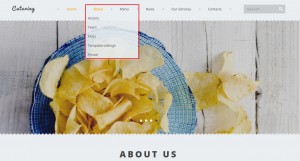Din acest tutorial veti invata cum sa lucrati cu meniul Ice Mega in Joomla 3.x.
În captura de ecran de mai jos puteți vedea că „Home“ meniu (meniul principal) este părintele, celelalte elemente de meniu sunt submeniul „Acasă“:
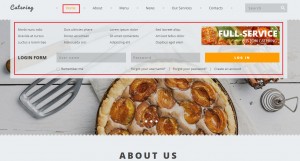
Acest meniu este afișat utilizând modulul IceMegaMenu. Puteți găsi acest modul în fila Extensii -> Manager modul în panoul de administrare Joomla:
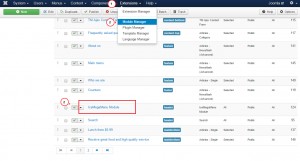
Deschideți modulul IceMegaMenu. Cea mai importantă opțiune este meniul Selectare. Această opțiune determină ce meniu Joomla va folosi acest modul:
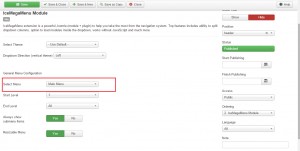
Accesați fila Meniu și deschideți meniul corespunzător. În cazul nostru, acesta este meniul principal. Puteți să o deschideți accesând fila Meniu -> Meniu principal (Meniu -> Meniul principal). Puteți vedea părintele din meniul Acasă și submeniurile sale:
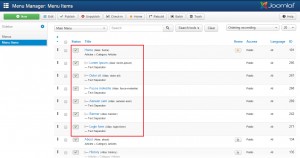
Deschideți meniul. Am deschis meniul Acasă. Accesați secțiunea Parameters IceMegaMenu (IceMegaMenu Parameters). Aici puteți ajusta setările MegaMenu. Puteți seta numărul de coloane pentru submeniu, lățimea meniului drop-down, lățimea coloanei și numărul de elemente din coloană:
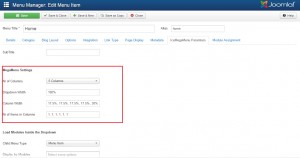
În coloana Lățime (Lățime coloană) Puteți specifica lățimea pentru fiecare coloană ca procent. Putem vedea 5 coloane. Modificați lățimea primei și ultimei coloane. Am schimbat valorile de la 17,5%. 17,5%, 17,5%, 17,5%, 30%, 100% până la 10%, 17,5%, 17,5%, 17,5%, 37,5%, 100% și salvate modificări:
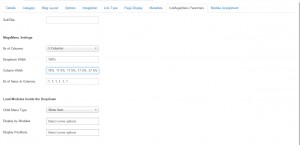
Actualizați pagina pentru a vedea modificările din meniu. Putem vedea că lățimea primei și ultimei coloane s-a schimbat (pe ecranul de mai jos este prezentat acest lucru):
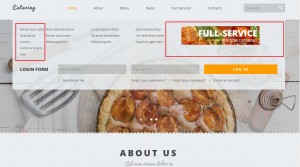
Să modificăm setările pentru meniul Despre:
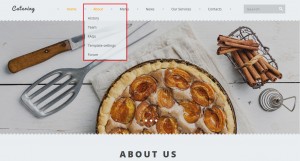
Deschideți acest meniu din managerul de meniuri. Deschideți secțiunea Parameters IceMegaMenu (Parameters IceMegaMenu). Putem vedea numărul de coloane și lățimea în pixeli:
Modificați lățimea meniului derulant (Lățimea de derulare). Faceți același lucru pentru Lățimea coloanei. Am setat valoarea la 220px.
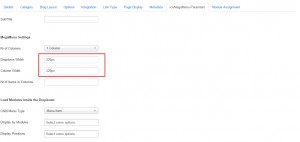
Salvați modificările. Actualizați pagina. Am mărit lățimea submeniului. Puteți ajusta aceste setări pentru fiecare meniu și submeniu: